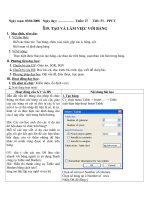Tạo và làm việc với bảng (Thi GVG)
Bạn đang xem bản rút gọn của tài liệu. Xem và tải ngay bản đầy đủ của tài liệu tại đây (433.72 KB, 26 trang )
Thứ 2 Thứ 3 Thứ 4 Thứ 5 Thứ 6 Thứ 7
Tiết
1
C.C Ngữ
văn
Hóa
học
Công
nghệ
Ngoại
ngữ
Vật lý
Tiết
2
Công
nghệ
Toán Lịch
sử
Ngoại
ngữ
Thể
dục
Hóa
học
Tiết
3
Toán Sinh
học
Thể
dục
Ngữ
văn
Toán Ngữ
văn
Tiết
4
Toán Lịch
sử
GDC
D
Tin
học
Toán Địa lý
Tiết
5
Ngoại
ngữ
Vật lý Ngữ
văn
Tin
học
Sinh
học
S.H
Bài giảng:
§ 19 T O VÀ LÀM VI C V I Ạ Ệ Ớ
B NGẢ
a) Cách tạo bảng :
Cách 1:
- Dùng lệnh Table→Insert , chọn Table
KIỂM TRA BÀI CŨ
ND BÀI MỚI
Tạo bảng
1. Tạo bảng
-
Xuất hiện hộp thoại Insert Table
+ Nhập số cột vào ô Number of columns
+ Nhập số hàng vào ô Number of rows.
- Nhấn nút OK, được bảng trống có số
hàng, số cột đã nhập và trong bảng các ô
có kích thước như nhau.
1. Tạo bảng
KIỂM TRA BÀI CŨ
ND BÀI MỚI
Tạo bảng
CommandButton1
1. Tạo bảng
KIỂM TRA BÀI CŨ
ND BÀI MỚI
Tạo bảng
1. Tạo bảng
Cách 2:
-
Nháy chuột ở nút Insert Table trên
thanh công cụ chuẩn.
-
Xuất hiện một bảng cho phép chọn số
hàng, số cột bằng cách nhấn và kéo chuột
từ trái qua phải và từ trên xuống dưới, rồi
thả chuột. Chúng ta được 1 bảng trống và
các ô có kích thước như nhau.
KIỂM TRA BÀI CŨ
ND BÀI MỚI
Tạo bảng
a) Cách tạo bảng :
1. Tạo bảng
KIỂM TRA BÀI CŨ
ND BÀI MỚI
Tạo bảng
1. Tạo bảng
KIỂM TRA BÀI CŨ
ND BÀI MỚI
Tạo bảng
Exit
b) Chọn thành phần của bảng
Muốn xử lý các thành phần trong bảng,
trước tiên ta phải chọn (bôi đen) chúng.
Để chọn ô, hàng, cột có thể làm theo 2
cách sau:
Cách 1:
Dùng lệnh Table →Select
Tạo bảng
KIỂM TRA BÀI CŨ
ND BÀI MỚI
1. Tạo bảng
Cách2
+ Để chọn ô trong bảng, nháy chuột trên
cạnh trái của ô đó khi trỏ chuột có màu đen:
Table (bảng)
Column (cột)
Row (hàng)
Cell (ô)
+ Chọn một hàng, nháy chuột bên
cạnh trái hàng đó.
Tạo bảng
KIỂM TRA BÀI CŨ
ND BÀI MỚI
1. Tạo bảng
+ Để chọn cột, nháy chuột trên đường
biên phía trên của ô trên cùng trong
cột đó, khi trỏ chuột có màu đen:
Exit